Si sabes cómo copiar una firma de un PDF, puedes añadir fácilmente tu firma original a varias páginas o utilizar la firma en diferentes documentos PDF. Si buscas por ahí y no encuentras el método que necesitas, puedes seguir los siguientes métodos. Tanto si quieres un método en Windows y Mac o online, puedes encontrar la forma que necesitas.
Parte 1. Cómo copiar una firma de un PDF con UPDF?
UPDF es una herramienta de edición de PDF que permite trabajar con firmas en documentos PDF. No sólo puede añadir nuevas firmas, sino que también permite copiar firma de PDF en diferentes páginas y documentos con facilidad. Tanto si necesitas copiar una firma de imagen, una plantilla de firma o una firma de un documento PDF escaneado, puedes utilizar UPDF para hacerlo. Así pues, descarga UPDF en PC y explora las opciones que te ofrecemos a continuación:
Windows • macOS • iOS • Android 100% Seguro
Forma 1. Copiar firma de PDF con copiar imagen
La forma más habitual de añadir una firma es cargar una firma en formato de imagen desde su ordenador. En estos casos, puedes copiar fácilmente las imágenes dentro de un documento PDF con las funciones de edición de imágenes de UPDF. Sigue los pasos descritos a continuación para copiar la imagen de la firma.
1.Abre PDF en UPDF y ve a Editar PDF
Abre PDF en UPDF haciendo doble clic en su icono de archivo. PDF se abrirá en modo lector y, a partir de ahí, deberás acceder al modo Editar PDF.

2.Haz clic con el botón derecho en la imagen y cópiala
Ve a la imagen de la firma y haz clic en ella con el botón derecho del ratón. Ahora, verás múltiples opciones, y desde aquí, tienes que hacer clic en copiar. Alternativamente, haz clic para seleccionar la imagen y pulsa "Ctrl + C" para copiarla.

3.Pégalo en cualquier otro documento de tu elección
Ahora, ve a cualquier otra página del mismo documento o abrir un nuevo documento PDF en UPDF. Pulsa "Ctrl + V" en tu teclado para pegar la imagen de firma copiada.

Forma 2. Copiar firma de PDF con crear plantilla de firma
UPDF no sólo te permite trabajar con firmas de imágenes, sino que también permite crear nuevas firmas y guardarlas como plantilla automáticamente. Una vez creada la firma, puedes copiarla en cualquier otro documento PDF con UPDF. Por lo tanto, permite copiar y reutilizar firmas sin esfuerzo en el mismo documento PDF o también en otros documentos PDF nuevos. Descarga UPDF para acceder a esta función, crea plantilla de firma y copia la firma en PDF siguiendo los pasos siguientes.
Windows • macOS • iOS • Android 100% Seguro
1.Abre PDF en UPDF y ve a Anotar
Abre UPDF con su icono y, a continuación, haz clic en "Abrir archivo" para abrir PDF. A continuación, haz clic en la opción "Comentar" para abrir las herramientas de anotación.
2.Selecciona la opción Firma y crea tu firma
En la barra de herramientas de anotación de la parte superior, tienes que hacer clic en "Firma". Haz clic en "Crear" y crea firma personalizada con UPDF. Esta firma se guardará en UPDF como una plantilla de firma para que pueda utilizarla en cualquier momento en cualquier documento PDF.
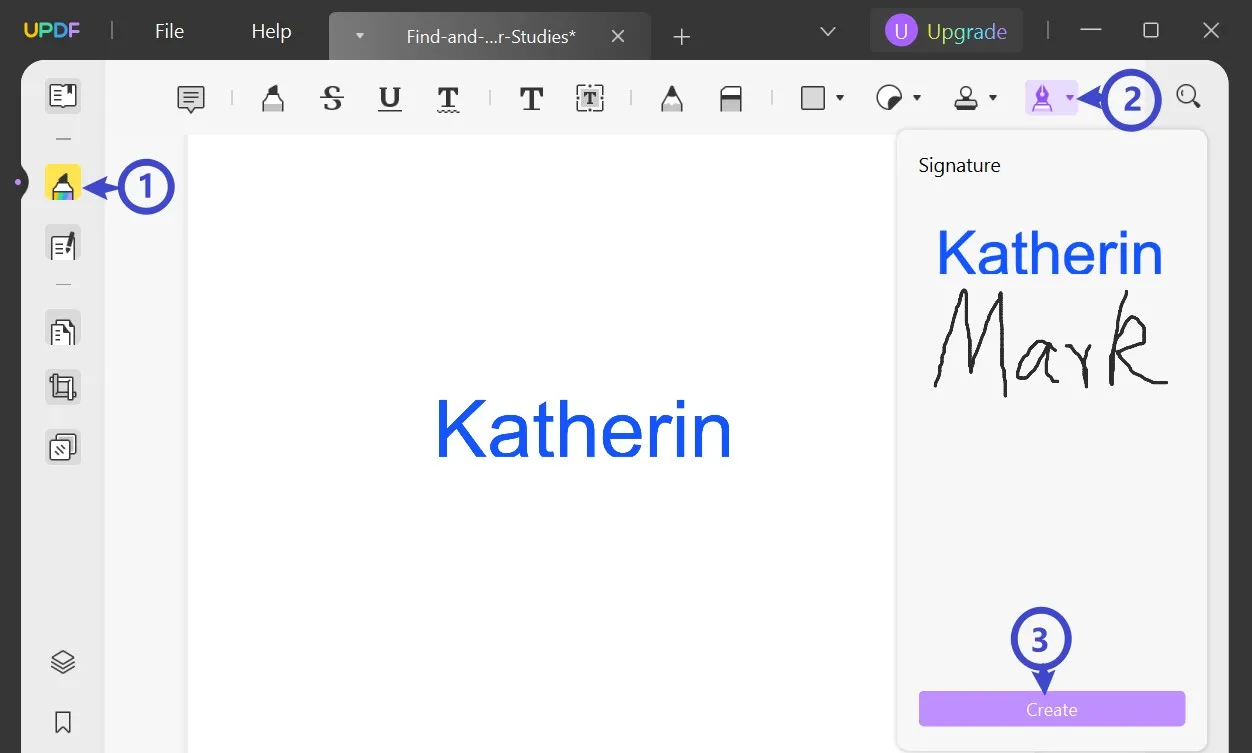
3.Utiliza esa firma guardada
Ahora haz clic en "Firma" y haz clic para seleccionar esa plantilla de firma. Puedes hacer clic en cualquier parte del documento PDF para añadir esa firma. Puedes añadir firmas a las diferentes páginas del mismo documento PDF o a cualquier documento PDF nuevo, ya que la plantilla de firma se guarda en tu cuenta UPDF. Ahora, copia la firma en PDF con éxito.
Forma 3. Copiar firma de PDF escaneado
No es posible copiar firma de PDF escaneado. Sin embargo, si utiliza UPDF, su función OCR te permite convertirlo en un archivo PDF editable y, a continuación, podrás copiar firma de PDF disponible. Por lo tanto, si tienes un documento escaneado que contiene la firma, sigue los pasos que se indican a continuación para copiar firma de PDF.
1.Abre PDF en UPDF y realiza OCR
Abre el documento escaneado en UPDF con la opción "Abrir archivo" de la aplicación y, a continuación, haz clic en "OCR" > "Realizar OCR" y espera a que UPDF convierta archivo en editable. El archivo con OCR se abrirá automáticamente en UPDF.

2.Ve a Editar PDF en el archivo OCR y copia la imagen
Haz clic en "Editar PDF" y ve a la parte del documento escaneado que contiene la imagen de la firma. Haz clic con el botón derecho en la imagen y cópiala.

3.Pégalo en cualquier otro documento para guardarlo
Esta imagen de firma copiada puede pegarse con la tecla "Ctrl + V" del teclado. De esta forma, puedes pegar la firma en un nuevo documento para guardarla.

Con UPDF, puedes copiar firma de PDF en cualquier caso, así que ¿por qué no descargar UPDF? Y si te gusta UPDF y quiere actualizar la versión pro, puedes comprarla con un gran descuento ahora.
Windows • macOS • iOS • Android 100% Seguro
Parte 2. Cómo copiar firma de PDF en Windows y Mac con captura de pantalla?
A veces, una firma en un documento PDF está presente en formato de texto, donde no se puede extraer con otros métodos. La solución a este problema es utilizar la herramienta de captura de pantalla que proporciona capturas de pantalla de buena calidad. Así, con Snippaste y UPDF, puedes copiar firma de PDF. A continuación se muestra la guía paso a paso sobre cómo copiar una firma de un PDF con Captura de pantalla.
1.Haz una captura de pantalla de la imagen y guárdala
Abre Snippaste y haz una captura de pantalla de un documento PDF. Ahora guarda esa captura de pantalla en tu PC.

2.Abre un PDF con la firma que aparece en él
Abre PDF en UPDF en el que desees añadir la firma. Haz doble clic en el icono de la aplicación UPDF para abrirla y, a continuación, pulsa "Ctrl + O" para abrir el archivo PDF en ella.

3.Ve a Editar PDF y añade una firma con una imagen
Haz clic en "Editar PDF" y haz clic en "Imagen" en la parte superior. Haz clic en PDFen el que deseas añadir una firma y selecciona la captura de pantalla de la firma guardada en el almacenamiento de tu PC. La firma se añadirá a tu documento PDF como una imagen.

Parte 3. Cómo copiar una firma de un PDF online con PDFFiller?
Si deseas utilizar una herramienta online para copiar firma digital de PDF, entonces PDFFiller será una buena elección. Te permite trabajar en documentos PDF de forma gratuita con una experiencia sencilla. Puedes seguir los siguientes pasos en la aplicación web PDFFiller para copiar firma digital de PDF.
1.Abre PDF en PDFFiller online
Abre el editor PDF online PDFFiller en tu navegador y carga el documento PDF para copiar firma digital de PDF.
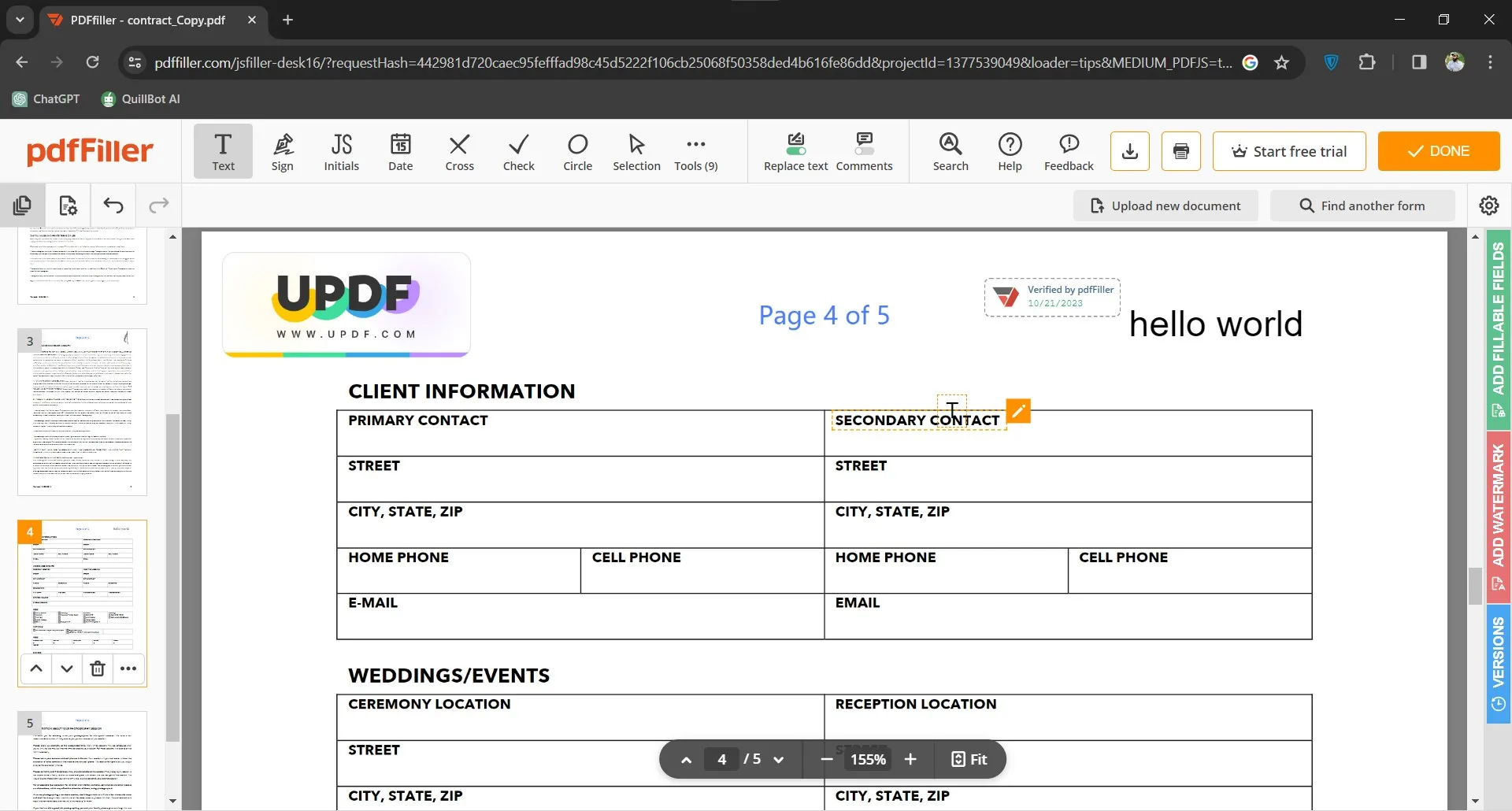
2.Elige la herramienta de selección y copie la firma
En la barra superior, selecciona la herramienta "Selección" y haz clic en la firma para seleccionarla. Haz clic con el botón derecho y pulsa "Copiar". Ahora, esa firma estará copiada.
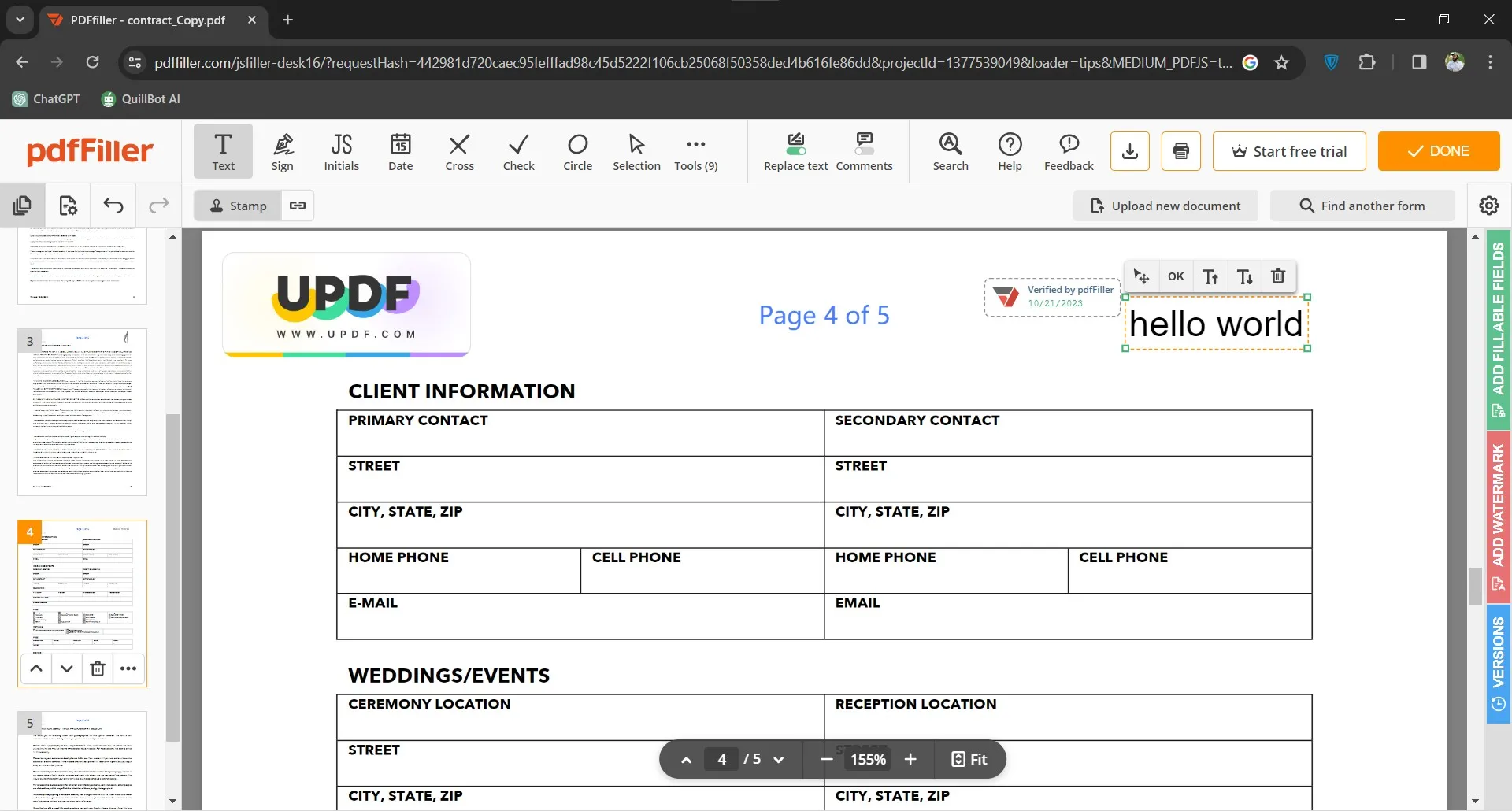
3.Pulsa Ctrl V para pegar la firma
Para pegar la firma en cualquier otra parte del documento PDF, haz clic con el botón derecho y seleccione Pegar. También puedes reposicionar la firma en el documento PDF antes de finalizarlo.
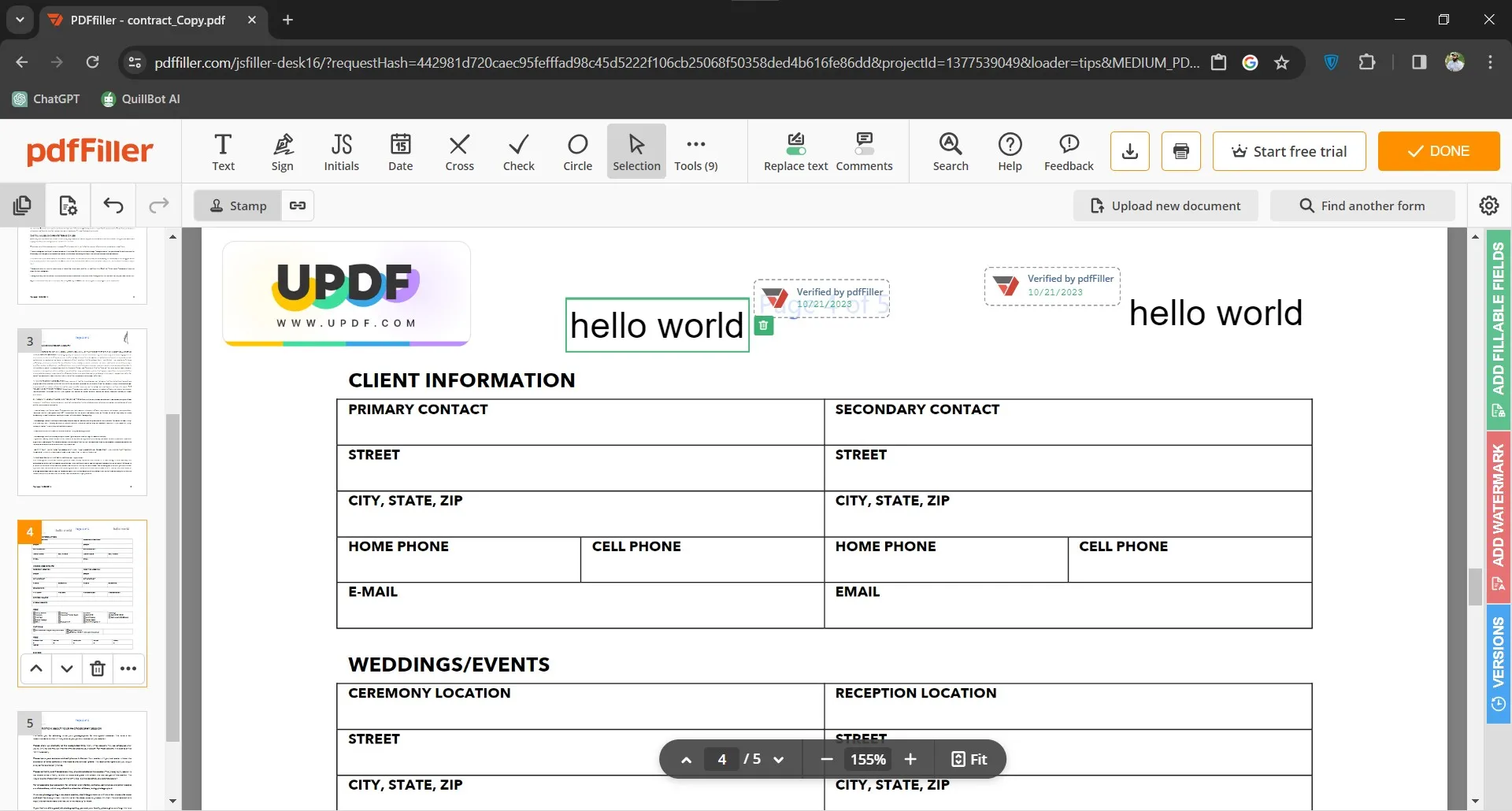
Parte 4. Preguntas frecuentes sobre copiar una firma de un PDF
P1. ¿Cómo copiar una firma de PDF a Word?
Puedes copiar firma digital de PDF a un documento Word con el método de la captura de pantalla. Abre el documento PDF y haz una captura de pantalla de la firma. A continuación, guarda la captura de pantalla en el almacenamiento de tu PC. En Word, haz clic en "Insertar" > "Imagen" > "este dispositivo" y añade la imagen con la ventana de exploración.
P2. ¿Cómo copiar firma de un PDF a otro?
Puedes utilizar UPDF para copiar firma de un PDF a otro. Abre ambos PDF en UPDF y ve al que tiene la firma. Ve a "Editar PDF" y haz clic con el botón derecho en la firma, luego haz clic en "Copiar". Ahora ve al otro documento y haz "Clic derecho"> "Pegar".
Q3. ¿Cómo copiar la firma de la imagen a PDF?
Para copiar firma digital de PDF, empieza por hacer una captura de pantalla y guárdala en PC. Ahora abre PDF en UPDF > "Editar PDF" > "Imagen" selecciona la captura de pantalla guardada. Ahora, reposicione la firma usando el cursor, y habrá terminado.
Palabras finales
Esperamos que ahora ya sepa cómo copiar una firma de un PDF. Tanto si la firma está presente en una imagen, en la plantilla de firma o en un documento escaneado, puedes copiarlos y reutilizarlos en cualquier otro lugar que desees. Para copiar firma digital de PDF, necesitas elegir la herramienta de edición de PDF adecuada y la mejor opción aquí es UPDF.
Con las completas funciones de trabajo y edición de PDF de UPDF, podrás crear, copiar, extraer y reutilizar firmas fácilmente. Así que, si también buscas una experiencia completa, descarga UPDF en tus dispositivos y empieza a trabajar con tus firmas en documentos PDF.
Windows • macOS • iOS • Android 100% Seguro
 UPDF
UPDF
 UPDF para Windows
UPDF para Windows UPDF para Mac
UPDF para Mac UPDF para iPhone/iPad
UPDF para iPhone/iPad UPDF para Android
UPDF para Android UPDF AI ONLINE
UPDF AI ONLINE UPDF Sign
UPDF Sign Leer PDF
Leer PDF Anotar PDF
Anotar PDF Editar PDF
Editar PDF Convertir PDF
Convertir PDF Crear PDF
Crear PDF Comprimir PDF
Comprimir PDF Organizar PDF
Organizar PDF Combinar PDF
Combinar PDF Dividir PDF
Dividir PDF Recortar PDF
Recortar PDF Eliminar páginas de PDF
Eliminar páginas de PDF Girar PDF
Girar PDF Firmar PDF
Firmar PDF Formulario PDF
Formulario PDF Comparar PDFs
Comparar PDFs Proteger PDF
Proteger PDF Imprimir PDF
Imprimir PDF Proceso por Lotes
Proceso por Lotes OCR
OCR Nube UPDF
Nube UPDF Sobre UPDF IA
Sobre UPDF IA Soluciones de UPDF IA
Soluciones de UPDF IA Preguntas frecuentes sobre UPDF IA
Preguntas frecuentes sobre UPDF IA Resumir PDF
Resumir PDF Traducir PDF
Traducir PDF Explicar PDF
Explicar PDF Chat con PDF
Chat con PDF Chat con imagen
Chat con imagen PDF a Mapa Mental
PDF a Mapa Mental Chat con IA
Chat con IA Guía del Usuario
Guía del Usuario Especificaciones Técnicas
Especificaciones Técnicas Actualizaciones
Actualizaciones Preguntas Frecuentes
Preguntas Frecuentes Trucos de UPDF
Trucos de UPDF Blog
Blog Sala de Prensa
Sala de Prensa Reseñas de UPDF
Reseñas de UPDF Centro de Descargas
Centro de Descargas Contacto con nosotros
Contacto con nosotros









 Estrella López
Estrella López 


